Ada banyak cara kirim file dari HP Android ke PC tanpa harus pakai kuota salah satunya adalah dengan menggunakan aplikasi AirDroid melalui wifi hotspot yang bisa dibuat langsung dari HP kemudian hubungkan pc atau laptop ke hotspot tersebut.
Setelah komputer terhubung ke hostpot jalankan aplikasi AirDroid di HP Android lalu buka web browser di pc kemudian ketik url sesuai dengan IP Address yang muncul di aplikasi.
Bingung? tidak usah bingung karena pada tulisan kali ini saya akan coba jelaskan langkah-langkah mengirim file dari Android ke pc atau sebaliknya tanpa harus menggunakan paket data dan kita bisa transfer berbagai jenis file mulai dari foto, video, musik bahkan file apk.
Cara Kirim File Dari HP Android Ke PC Pakai AirDroid
- Pertama-tama download AirDroid dari Google Play Store lalu jalankan dan buat dulu akunnya jika belum punya.
- Matikan paket data di HP lalu aktifkan hotspot seluler di HP tersebut, seperti terlihat pada gambar dibawah ini.

- Kemudian hubungkan PC/Laptop ke hostpot tersebut.
- Buka kembali AirDroid di HP dan lihat IP Address yang muncul.
 Lihat yang diberi tanda kotak hijau, muncul http://192.168.43.1:8888
Lihat yang diberi tanda kotak hijau, muncul http://192.168.43.1:8888 - Buka web browser di komputer lalu ketik alamat url sesuai dengan yang tampak pada aplikasi AirDroid di HP pada contoh diatas adalah http://192.168.43.1:8888.
- Agar komputer bisa terhubung ke HP, maka pilih Accept pada pop up yang muncul.

- Jika berhasil maka di browser pc akan muncul tampilan kira-kira seperti gambar berikut ini.

- Untuk mengambil atau transfer dari Android ke komputer caranya klik folder yang diinginkan, misalnya jika ingin mengirim file apk maka pilih folder Apps sedangkan jika ingin mengirim foto maka pilih folder photos dan sebagainya.
- Setelah itu silahkan pilih file-file yang akan dikirim ke pc lalu pilih tombol Download.
- Sebaliknya jika ingin mengirim dari pc ke HP Android caranya adalah klik tombol Select file (lihat gambar dibawah yang diberi tanda panah hijau) kemudian cari file yang ingin dikirim atau bisa juga dengan buka windows explorer kemudian drag and drop ke dalam kotak dan nantinya file akan disimpan ke folder /sdcard/airdroid/upload.
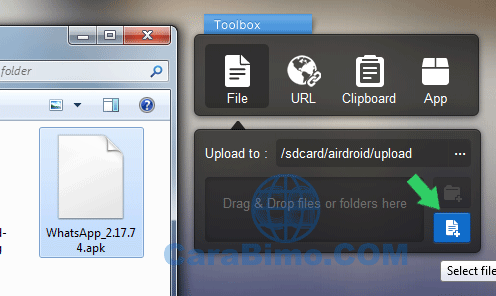
Tidak terlalu sulit bukan kirim file dari HP Android ke PC lewat wifi menggunakan AirDroid. Aplikasi ini tidak hanya bisa digunakan untuk transfer file tetapi bisa juga untuk mengendalikan HP Android dari komputer, membaca dan mengirim sms, copy maupun menambah kontak dan masih banyak lagi.
Berbeda dengan beberapa aplikasi untuk transfer file Android yang kebanyakan hanya bisa dipakai untuk mengirim dan menerima file saja.
AirDroid ini memiliki berbagai fitur yang tidak dimiliki rata-rata aplikasi sejenis jadi cukup layak untuk dipertimbangkan sebagai aplikasi favorit, terutama bagi anda yang sering mengirim file dari Android ke komputer maupun sebaliknya.
Demikianlah sedikit panduan bagaimana cara transfer data atau file dari Android ke komputer lewat WiFi hostpot menggunakan aplikasi AirDroid, selamat mencoba & jangan lupa baca juga : cara kirim file apk ke sesama Android.


